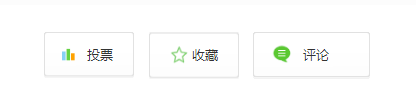1、图1 单击“虚拟机”选项卡 选择“安装VMware Tools”
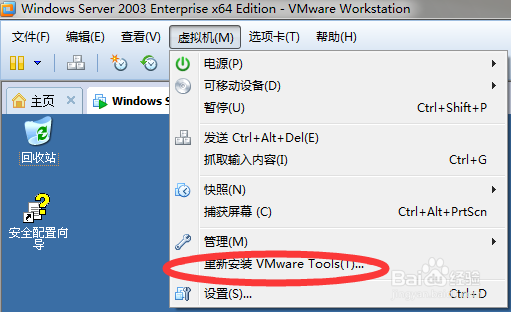
2、图2 此时会在虚拟机自动安装VMware Tools(图3 如果没有自动安装,打开“我的电脑”撮劝丛食单击“VMware Tools” 运行“setup.exe”)
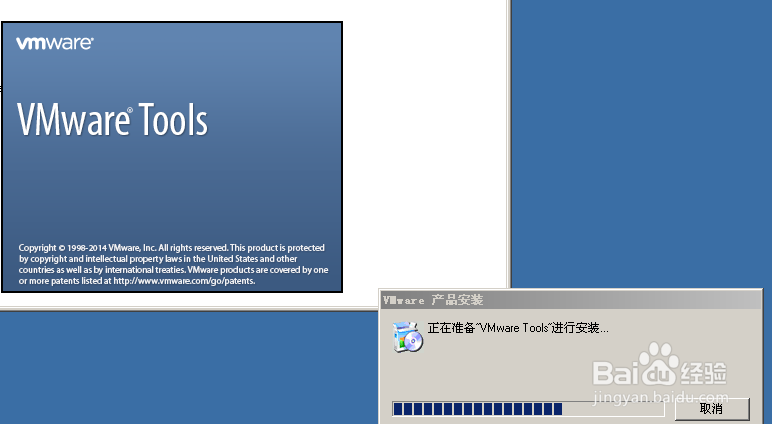
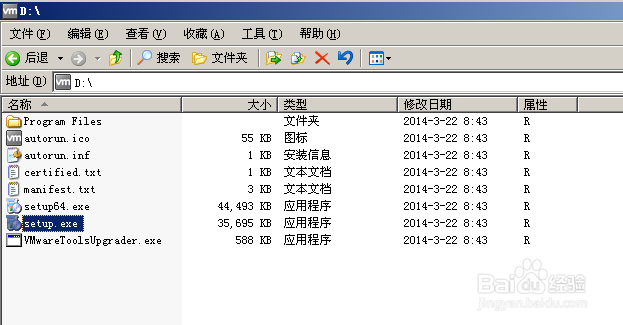
3、图4 出现安装向导 单击“下一步” 图5 这里三个选项 选择“典型安装”单击“下一步”
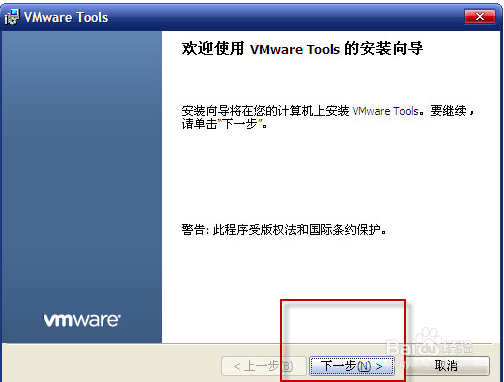
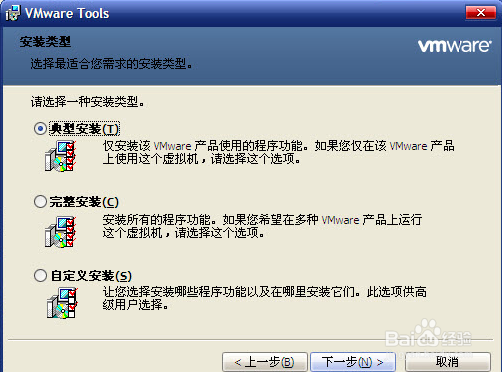
4、图6 单击“安装”此时正在安装,稍等一会,

5、图7 安装向导完成 单击“完成”(完成后,需要重启虚拟机系统,之后就可以跟真实机器进行复制粘贴了)
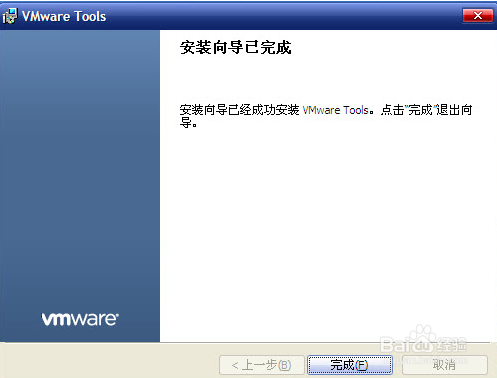
6、如有帮助,请点【投票】如要细品,可点【收藏】如要继续,可以【关注】如要送人,可点【分享】如有疑问,可以【留评】